Comment calculer / obtenir le jour de l'année dans Excel ?
Avez-vous déjà essayé de calculer sur quel jour de l'année (parmi les 365 jours) tombe une date spécifique dans Excel ? Par exemple, la date d'aujourd'hui est le 11/12/2014, et je veux savoir quel est le jour de l'année correspondant à cette date. Dans cet article, je vais vous parler d'une formule simple pour résoudre ce problème.
Calculer / obtenir le jour de l'année dans Excel avec une formule
 Calculer le jour de l'année dans Excel avec une formule
Calculer le jour de l'année dans Excel avec une formule
Malheureusement, il n'existe pas de fonction directe pour calculer le jour spécifique d'une année, mais vous pouvez appliquer la formule simple suivante pour résoudre cette tâche.
1. Entrez cette formule : =A2-DATE(YEAR(A2),1,0) dans une cellule vide, voir capture d'écran :
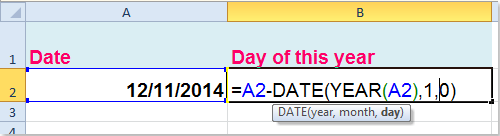
Astuce : A2 contient la date dont vous souhaitez calculer le jour de l'année, vous pouvez la modifier selon vos besoins.
2. Appuyez ensuite sur la touche Entrée, et vous obtiendrez le jour correspondant à la date spécifique dans l'année.
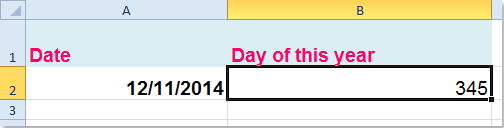

Découvrez la magie d'Excel avec Kutools AI
- Exécution intelligente : Effectuez des opérations sur les cellules, analysez les données et créez des graphiques, le tout piloté par des commandes simples.
- Formules personnalisées : Générez des formules adaptées pour rationaliser vos flux de travail.
- Codage VBA : Écrivez et implémentez du code VBA sans effort.
- Interprétation des formules : Comprenez facilement des formules complexes.
- Traduction de texte : Surmontez les barrières linguistiques dans vos feuilles de calcul.
Article connexe :
Comment calculer les jours restants dans un mois ou une année dans Excel ?
Meilleurs outils de productivité pour Office
Améliorez vos compétences Excel avec Kutools pour Excel, et découvrez une efficacité incomparable. Kutools pour Excel propose plus de300 fonctionnalités avancées pour booster votre productivité et gagner du temps. Cliquez ici pour obtenir la fonctionnalité dont vous avez le plus besoin...
Office Tab apporte l’interface par onglets à Office, simplifiant considérablement votre travail.
- Activez la modification et la lecture par onglets dans Word, Excel, PowerPoint, Publisher, Access, Visio et Project.
- Ouvrez et créez plusieurs documents dans de nouveaux onglets de la même fenêtre, plutôt que dans de nouvelles fenêtres.
- Augmente votre productivité de50 % et réduit des centaines de clics de souris chaque jour !
Tous les modules complémentaires Kutools. Une seule installation
La suite Kutools for Office regroupe les modules complémentaires pour Excel, Word, Outlook & PowerPoint ainsi qu’Office Tab Pro, idéal pour les équipes travaillant sur plusieurs applications Office.
- Suite tout-en-un — modules complémentaires Excel, Word, Outlook & PowerPoint + Office Tab Pro
- Un installateur, une licence — installation en quelques minutes (compatible MSI)
- Une synergie optimale — productivité accélérée sur l’ensemble des applications Office
- Essai complet30 jours — sans inscription, ni carte bancaire
- Meilleure valeur — économisez par rapport à l’achat d’add-ins individuels